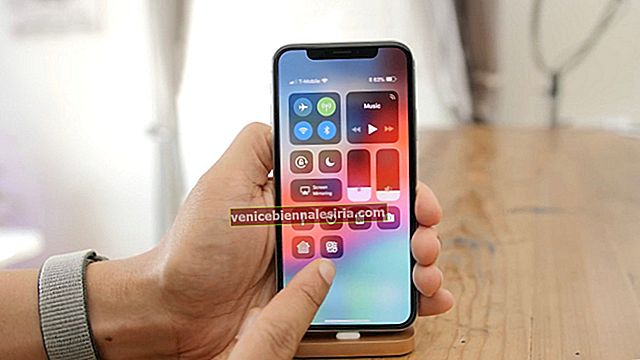Ваше приложение зависло на Mac? Вы не можете выйти из приложения? Не волнуйтесь; на этот раз мы придумали несколько простых приемов, позволяющих принудительно закрыть приложение Mac за доли секунды. Бывают случаи, когда память ЦП вашего Mac заполнена или в приложении загружается много данных, и это может быть причиной того, что приложение часто зависает. Следуйте нашим простым советам о том, как принудительно закрыть приложения на Mac и повысить скорость вашего устройства.
Приложение застряло на Mac? Как принудительно закрыть приложения на Mac
№1. Нажмите Command + Option + Escape
Один из самых простых способов решить проблему «Приложение не отвечает на Mac» - просто нажать Command + Option + Escape на клавиатуре Mac. Он очень похож на диспетчер задач в операционной системе Windows. Сразу после нажатия этих клавиш одновременно появится окно «Fore Quit Applications». Теперь вам нужно выбрать приложения, которые не работают или не отвечают. Затем нажмите кнопку «Завершить принудительно» в нижней части окна. Вот и все!
СВЯЗАННЫЙ: Как исправить зависание приложений при «ожидании» на iPhone или iPad
№2. Монитор активности
Монитор активности - это еще один вариант, позволяющий закрыть приложения в книге Mac. Просто нажмите Command + Пробел и нажмите поле, набрав «Монитор активности», и в окне будут показаны приложения, запущенные в вашей книге Mac в настоящее время. Затем выберите любое из приложений в списке, которые не отвечают, и нажмите «Выйти». Эти приложения могут использовать много памяти ЦП Mac и замедлять работу системы. Так что лучше выйти и снова перезапустить.

 №3. Используйте меню Apple
№3. Используйте меню Apple
Это самый простой из перечисленных здесь способов. Все, что вам нужно сделать, это открыть меню Apple и просто нажать «Принудительно выйти из любого приложения». Но если вкладки не отвечают, вы можете попробовать любой из двух приведенных выше методов. Возможно, это не самый мощный метод, но его легко запомнить, и на то, чтобы выйти из приложения, не отвечающего на Mac, требуется меньше времени.
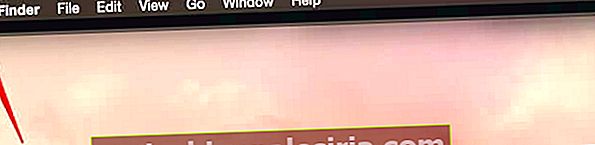
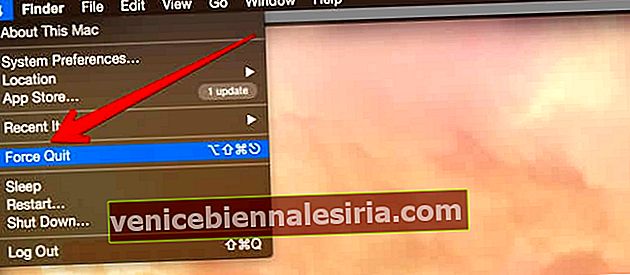
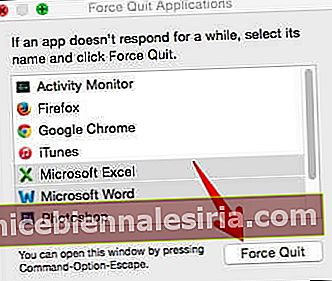 №4. Другое сочетание клавиш
№4. Другое сочетание клавиш
Все, что вам нужно сделать, это нажать Command + Option + Escape + Shift, чтобы принудительно запустить все приложения на Mac. Вам нужно удерживать клавиши в течение нескольких секунд, и все приложения, которые не отвечают на вашем Mac, будут закрыты.
Будьте осторожны: обратите внимание, что все запущенные приложения могут быть закрыты. Поэтому используйте эту опцию только тогда, когда вы хотите закрыть все приложения на вашем Mac.  №5. Командная строка
№5. Командная строка
Что ж, если ваше приложение по-прежнему не отвечает на Mac, это еще один способ выйти из него. Если вы хорошо знаете командные строки, это легко. Но, если вам неизвестны эти командные строки, лучше выбрать любой из четырех методов, перечисленных выше. Сначала откройте Activity Monitor, нажав Command + Пробел , а не PID приложения, которое вы хотите закрыть, затем откройте терминал, введите Kill -9 App's PIDи нажмите Enter, чтобы убить. Разве это не очень просто? 
 Это 5 самых простых способов принудительно закрыть приложения на Mac. Надеюсь, вам понравилось это читать, и если у вас тоже есть такой трюк, с помощью которого вы можете убить приложение, не отвечающее на Mac, сообщите нам об этом в обсуждении.
Это 5 самых простых способов принудительно закрыть приложения на Mac. Надеюсь, вам понравилось это читать, и если у вас тоже есть такой трюк, с помощью которого вы можете убить приложение, не отвечающее на Mac, сообщите нам об этом в обсуждении.
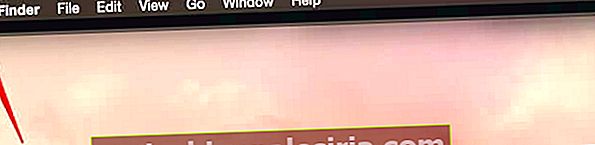
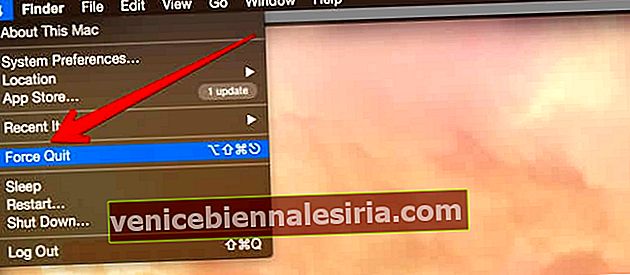
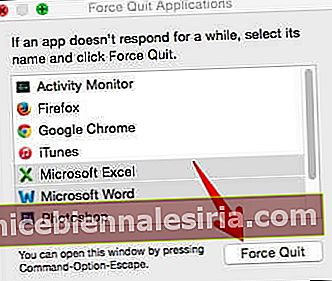 №4. Другое сочетание клавиш
№4. Другое сочетание клавиш